Asus ET2301 User Manual [da]

Dansk
Brugervejledning
ET2301 serie
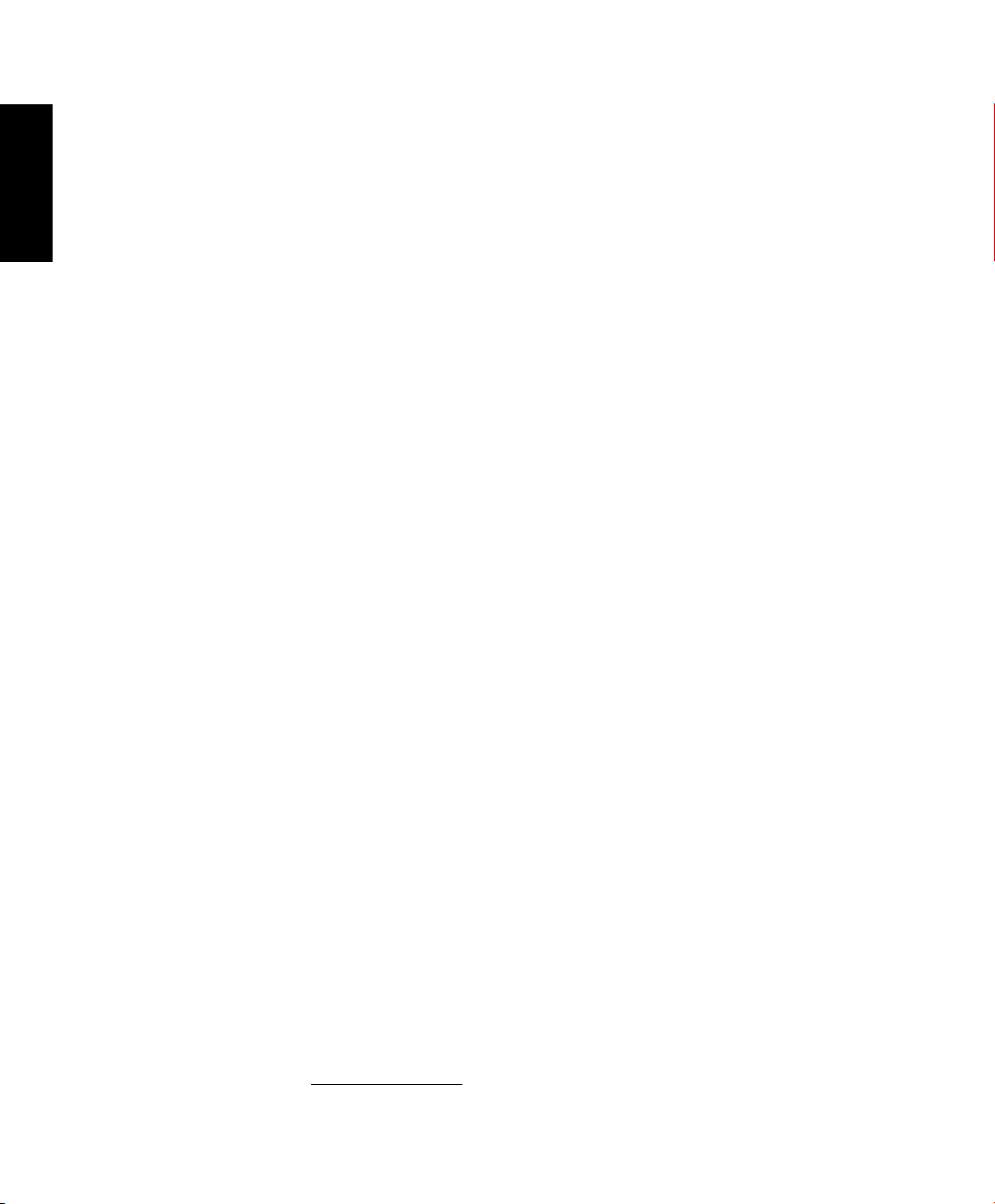
Dansk
DA8285
Juli 2013
OPHAVSRET INFORMATION
Ingen del af denne manual, inklusive produkterne og softwaren beskrevet heri, må - undtagen som reservedokumentation for
køberen selv - på nogen måde kopieres, transmitteres, transkriberes, lagres på et søgesystem eller oversættes til andet sprog uden
udtrykkelig, skriftlig tilladelse fra ASUSTeK COMPUTER INC. (“ASUS”).
ASUS LEVERER DENNE MANUAL "SOM DEN ER" - UDEN GARANTI AF NOGEN ART, HVERKEN UDTRYKKELIG ELLER UNDERFORSTÅET,
HERUNDER, MEN IKKE BEGRÆNSET TIL UNDERFORSTÅEDE GARANTIER OG BETINGELSER VEDRØRENDE SALGBARHED ELLER
EGNETHED TIL ET GIVENT FORMÅL. ASUS' DIREKTØRER, CHEFER, ANSATTE OG AGENTER ER IKKE I NOGET TILFÆLDE ANSVARLIGE
FOR NOGEN SOM HELST INDIREKTE, SÆRLIG, TILFÆLDIG ELLER FØLGELIG SKADE (HERUNDER SKADE I FORM AF TAB AF
FORTJENESTE, TAB AF FORRETNING, TAB AF BRUG ELLER DATA, FORSTYRRELSE AF FORRETNING OSV), SELV, HVIS ASUS ER BLEVET
OPLYST OM MULIGHEDEN FOR SÅDANNE SKADER SOM FØLGE AF FEJL I DENNE MANUAL ELLER DETTE PRODUKT.
Produkter og selskabsnavne i denne manual kan være eller ikke være deres respektive virksomheders registrerede varemærker
eller ophavsretter og tjener kun som identikation og forklaring og til ejerens fordel uden nogen som helst hensigt om at krænke.
SPECIFIKATIONER OG INFORMATIONER I DENNE MANUAL SKAL KUN TJENE SOM INFORMATION OG KAN TIL HVER EN TID OG UDEN
VARSEL ÆNDRES. DE FORPLIGTER IKKE PÅ NOGEN MÅDE ASUS. ASUS PÅTAGER SIG INTET ANSVAR FOR FEJL OG UNØJAGTIGHEDER
I DENNE MANUAL, HERUNDER I RELATION TIL PRODUKTET OG SOFTWAREN BESKREVET HERI.
Copyright © 2013 ASUSTeK COMPUTER INC. Alle rettigheder forbeholdt.
ANSVARSBEGRÆNSNING
Der kan opstå tilfælde, hvor du, som følge af mangler fra ASUS' side eller andet ansvar, er berettiget til erstatning fra ASUS. I alle
sådanne tilfælde, uanset baggrunden for hvilken du er berettiget til erstatning fra ASUS, er ASUS kun ansvarlig - op til den listede
kontraktpris - for skade på person (inklusive død), skade på fast ejendom, skade på konkret personlig ejendom samt for reel og
direkte skade som følge af undladelse af eller fejl ved udførelse af de retslige forpligtelser under denne garanti.
ASUS vil kun være ansvarlig for og erstatte tab, skade, skader eller krav på basis af denne kontrakt, skadevoldende handling eller
brud i henhold til denne garantierklæring.
Denne begrænsning gælder også ASUS' leverandører og forhandlere. Den er ASUS', dets leverandørers og din forhandlers
maksimale, kollektive ansvar.
ASUS ER IKKE UNDER NOGEN OMSTÆNDIGHEDER ANSVARLIG FOR: (1) TREDIEPARTS SKADESKRAV MOD DIG, (2) TAB AF ELLER
SKADE PÅ DINE DATAREGISTRERINGER, (3) SÆRLIGE, TILFÆLDIGE ELLER INDIREKTE SKADER ELLER FOR NOGEN ØKONOMISK
FØLGESKADE (HERUNDER TAB AF FORTJENESTE OG OPSPARING), OGSÅ SELVOM ASUS, DETS LEVERANDØRER ELLER DIN
FORHANDLER ER OPLYST OM MULIGHEDEN HERFOR.
SERVICE OG STØTTE
Besøg vores ersprogede websted: http://support.asus.com
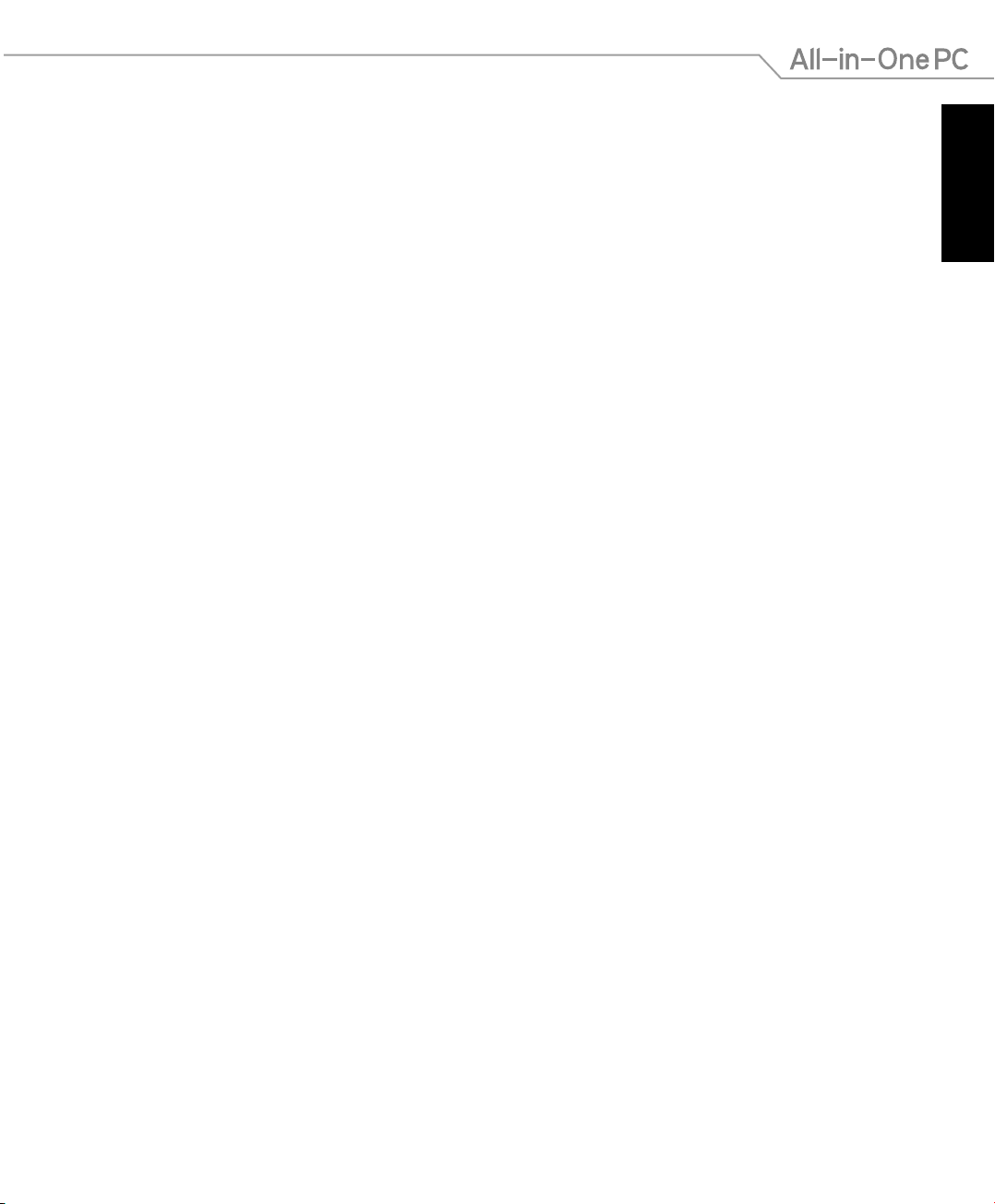
Dansk
3
All-in-One PC ET2301
Indhold
Om denne vejledning .......................................................................................................................................... 5
Sikkerhedsinformation ........................................................................................................................................ 7
Pakkeindhold .......................................................................................................................................................... 9
Kapitel 1: Hardware-installation
Lær din All-in-One PC at kende ........................................................................................................................ 11
Set forfra ......................................................................................................................................................................11
Set bagfra .................................................................................................................................................................... 13
Set fra venstre side .................................................................................................................................................. 15
Set fra højre side ...................................................................................................................................................... 16
Kapitel 2: Sådan bruges din All-in-One PC
Anbringelse af All-in-One PC ............................................................................................................................ 21
Tilslutning af trådløs(t) tastatur og mus........................................................................................................ 23
Sådan tænder du din All-in-One PC ............................................................................................................... 24
Sådan bruger du skærmmenuen (OSD) ........................................................................................................ 25
Konfigurering af lydudgangen via en HDMI-enhed ................................................................................ 27
Gestus ........................................................................................................................................................................ 29
Sådan bruges Ai Crosslink .................................................................................................................................. 31
Installering af Ai Crosslink .....................................................................................................................................31
Fejlfinding under installationen af Ai Crosslink ............................................................................................. 32
Opsætning af Ai Crosslink ....................................................................................................................................33
Brug af funktionerne i Ai Crosslink .................................................................................................................... 34
Sådan bruges enhedsdelingen ........................................................................................................................ 35
Kapitel 3: Sådan arbejdes med Windows® 8
Sådan startes den første gang (til Windows® 8 og Windows® 8 Professionel) ............................... 37
Windows® 8 låseskærm ...................................................................................................................................... 37
Window® brugergrænsefladen (UI) ............................................................................................................... 38
Startskærm .................................................................................................................................................................. 38
Windows® apps ......................................................................................................................................................... 39
Hotspots....................................................................................................................................................................... 39
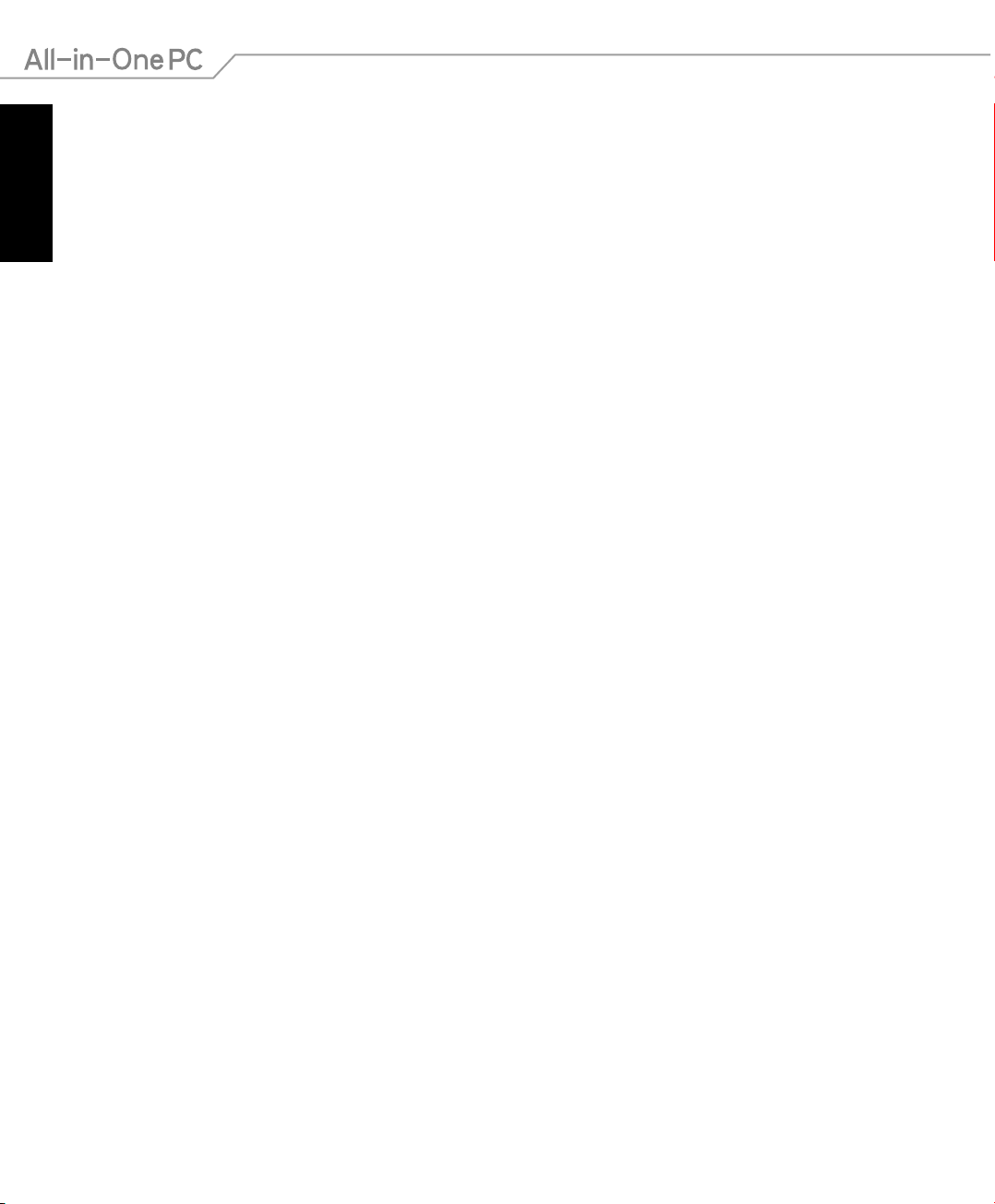
Dansk
4
All-in-One PC ET2301
Sådan arbejdes med Windows® apps ............................................................................................................ 42
Sådan starter du apps ............................................................................................................................................. 42
Brugertilpasse apps ................................................................................................................................................. 42
Sådan får du adgang til alle dine apps .............................................................................................................43
Symbollinjen ..............................................................................................................................................................44
Snap-funktionen .......................................................................................................................................................46
Andre tastaturgenveje......................................................................................................................................... 47
Sådan slukker du for din All-in-One PC ......................................................................................................... 48
Kapitel 4: Tilslutning til internettet
Indstilling af en Wi-Fi-forbindelse i Windows® 8 ........................................................................................ 49
Indstilling af en kabel-forbindelse i Windows® 8 ....................................................................................... 50
Konfigurering af en dynamisk IP/PPPoE netværksforbindelse ................................................................ 50
Konfigurering af en statisk IP netværksforbindelse ..................................................................................... 53
Opsætning af en trådløs Bluetooth-forbindelse ........................................................................................ 54
Kapitel 5: Genopretning af systemet
Sådan går du i BIOS-konfiguration ................................................................................................................. 57
Nulstilling af Alt-i-et pc i Windows® 8 ............................................................................................................ 58
Genoprettelse med en systemfil i Windows® 8 .......................................................................................... 59
Sådan oprettes et USB genopretningsdrev .................................................................................................... 59
Sådan fjerner du alt og geninstallerer Windows 8 ................................................................................... 60
Tillæg
Bemærkninger ....................................................................................................................................................... 61
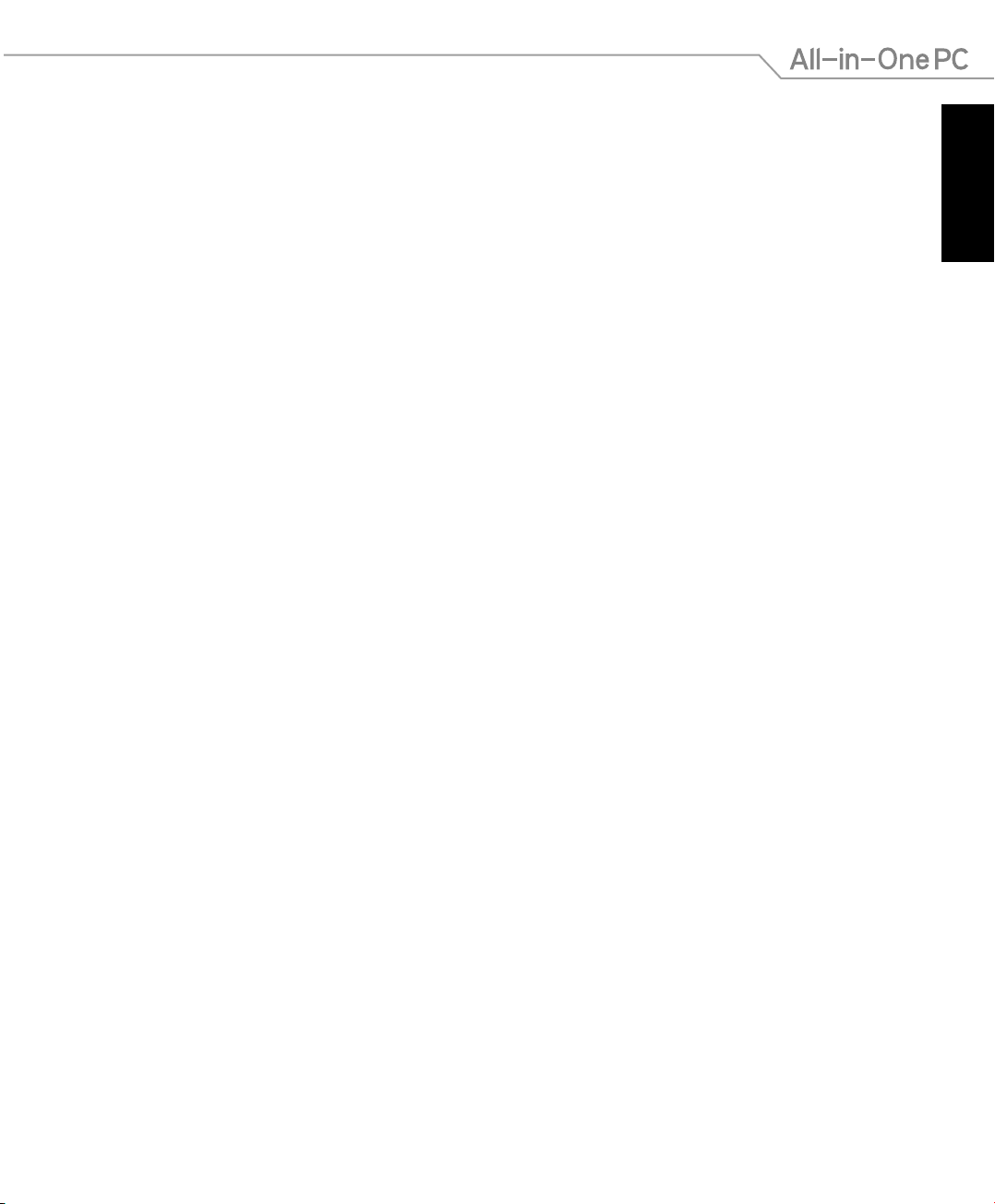
Dansk
5
All-in-One PC ET2301
Om denne vejledning
Denne vejledning indeholder oplysninger om hardware og software i din All-in-One PC, opdelt
i følgende kapitler:
Kapitel 1: Hardware-installation
Dette kapitel fortæller om hardwarekomponenterne i din All-in-One PC.
Kapitel 2: Sådan bruges din All-in-One PC
Dette kapitel fortæller om brugen af din All-in-One PC.
Kapitel 3: Sådan arbejdes med Windows® 8
Dette kapitel giver en oversigt over brugen af Windows® 8 på din All-in-One PC.
Kapitel 4: Tilslutning til internettet
Dette kapitel fortæller om tilslutning af din All-in-One PC til et ledningsført eller Wi-Finetværk.
Kapitel 5: Genopretning af systemet
Dette kapitel fortæller om mulighederne for genopretning af din All-in-One PC.
Tillæg
Dette afsnit indeholder meddelelser og sikkerhedserklæringer for din All-in-One PC.
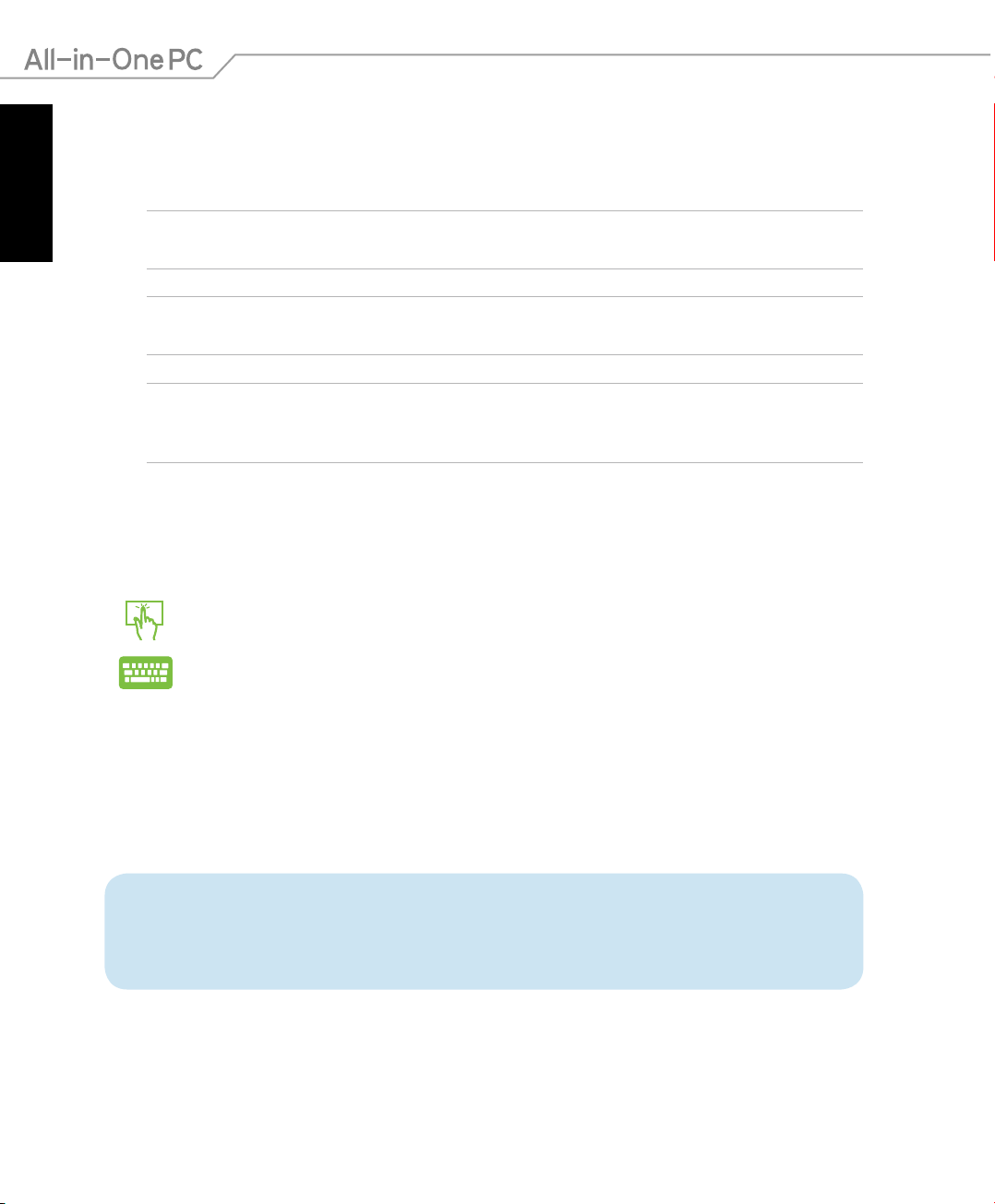
Dansk
6
All-in-One PC ET2301
Konventioner brugt i denne vejledning
For at fremhæve nøgleoplysninger i denne brugervejlening, vises meddelelserne på følgende
måde:
VIGTIGT! Denne meddelelse indeholder vigtige oplysninger, som skal følges for at udføre en
opgave.
BEMÆRK: Denne meddelelse indeholder yderligere oplysninger og tips, som kan hjælpe med at
udføre bestemte opgaver.
ADVARSEL! Denne meddelelse indeholder vigtige oplysninger, som skal følges af hensyn til din
sikkerhed, når du udfører opgaver, og for at forhindre beskadigelse af data og komponenter i din
All-in-One PC.
Ikoner
Ikonerne nedenfor angiver hvilke enheder, der kan bruges til at udføre en række opgaver eller
procedurer på din All-in-One PC.
brug berøringspladen.
brug tastaturet.
Typogra
Fed = dette indikerer en menu eller et punkt, som skal vælges.
Kursiv = dette indikerer hvilke taster på tastaturet, du skal trykke på.
Alle vejledningens illustrationer og skærmbilleder er kun til reference. Faktiske
produktspecikationer og software skærmbilleder kan afvige fra område til område.
Besøg ASUS webstedet for de seneste opdateringer.
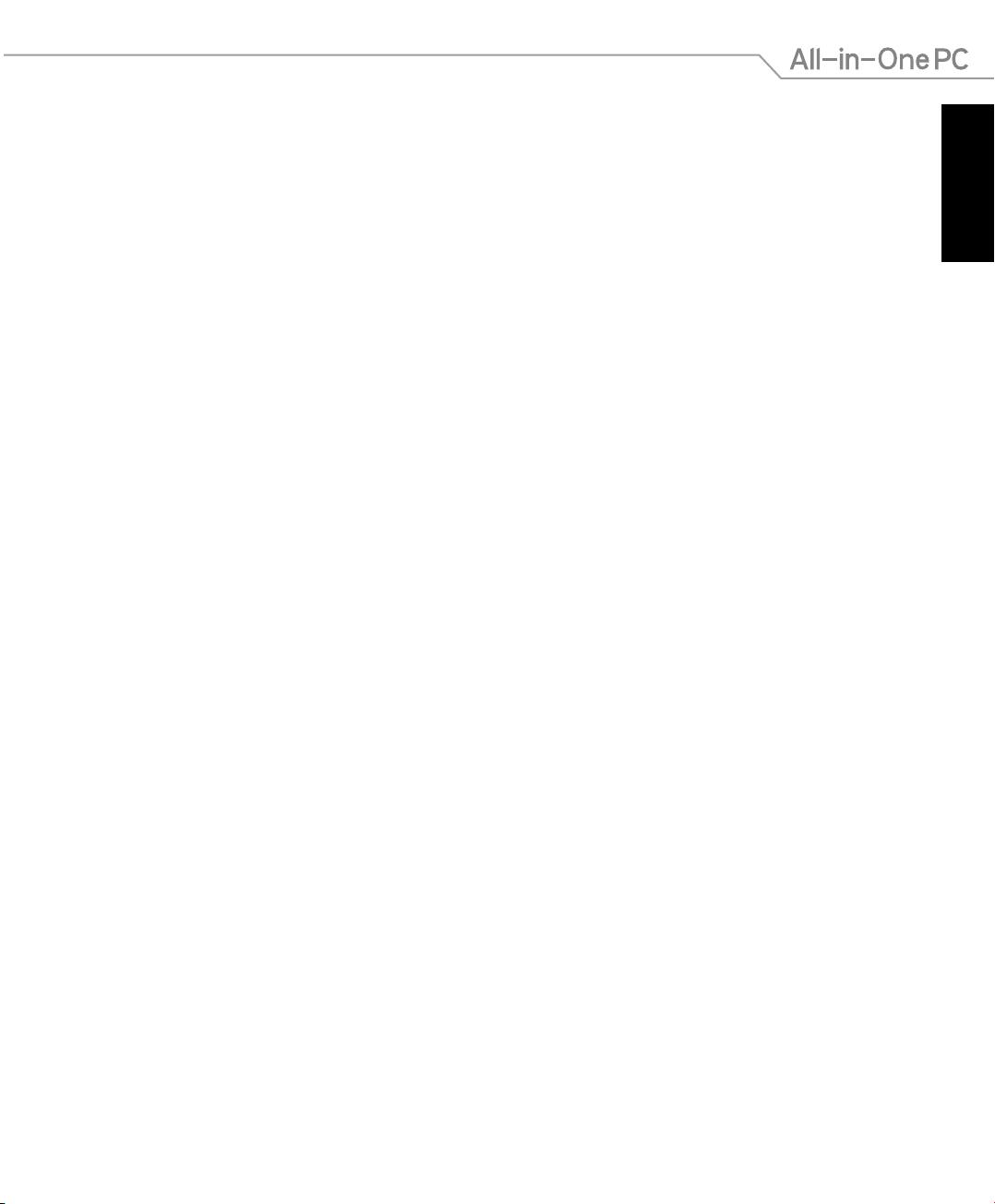
Dansk
7
All-in-One PC ET2301
Sikkerhedsinformation
Denne All-in-One PC ET2301 serie er konstrueret og testet til at opfylde de senesteAll-in-One PC ET2301 serie er konstrueret og testet til at opfylde de seneste serie er konstrueret og testet til at opfylde de seneste
sikkerhedsstandarder for informationsteknologiudstyr. Af hensyn til din sikkerhed er det
imidlertid vigtigt, at du læser nedenstående sikkerhedsinstruktioner.
Installation af systemet
Læs og følg alle dokumentationens anvisninger, inden du bruger systemet.
Brug ikke produktet nær vand eller varmekilder som f.eks. en radiator.
Anbring systemet på en stabil overade.
Dækslets åbninger er til ventilation. Bloker eller tildæk ikke disse åbninger. Sørg for rigeligt
med ventilationsrum omkring systemet. Anbring aldrig noget i ventilationsåbningerne.
Brug produktet i omgivelser med temperaturer mellem 0˚C og 40˚C.
Hvis du bruger en forlængerledning, skal du kontrollere, at de samlede ampere-
specikationer for enheder, der forbindes til forlængerledningen, ikke overstiger dennes
ampere-specikationer.
Forsigtighed under brugen
Gå ikke på netledningen og anbring ikke noget oven på den.
Spild ikke vand eller anden væske på systemet.
Når der er lukket for systemet, strømmer der stadig en lille smule strøm gennem dette.
Inden rengøring af systemet, skal du altid erne alle net-, modem- og netværksledninger
fra stikkontakterne.
For at opnå den bedste berøringssensitivitet, skal berøringsskærmen jævnligt rengøres.
Hold skærmen fri for fremmedlegemer og for meget støv. Rengør skærmen på følgende
måde:
Luk for systemet og ern netledningen fra stikkontakten.
Kom en lille smule almindeligt rengøringsmiddel til glas på den medfølgende klud og
tør forsigtigt skærmen af.
Sprøjt ikke rengøringsmidlet direkte på skærmen.
Rengør ikke skærmen med slibende rengøringsmidler eller en grov klud.
Hvis du oplever nedenstående tekniske problemer med produktet, skal du erne
netledningen fra stikkontakten og kontakte en kvaliceret servicetekniker eller
forhandleren.
Netledningen er blevet beskadiget.
Der er trængt væske ind i systemet.
Systemet fungerer ikke korrekt, selv hvis du følger driftsanvisningerne.
Systemet har været tabt, eller kabinettet er blevet beskadiget.
Systemet fungerer ikke normalt.
•
•
•
•
•
•
•
•
•
•
•
•
•
•
•
•
•
•
•
•

Dansk
8
All-in-One PC ET2301
Lydtryk-advarsel
Kraftigt lydtryk fra øre- og hovedtelefoner kan medføre høreskade eller -tab.
Stilles lydstyrkeknappen, samt forstærkeren til andet end på midten kan det øge
udgangsspændingen på høretelefonerne, samt lydtryksniveuet.
Tv-tuner (afhænger af model)
Oplysning til CATV systeminstallatøren: Denne påminder skal henlede CATV installatørens
opmærksomhed på afsnit 820-93 i "National Electric Code", som indeholder retningslinjer for
korrekt jordforbindelse og især specicerer, at koaksialkabel-afskærmningen skal forbindes til
bygningens jordforbindelsessystem så tæt på kabelindgangen som muligt.
Adapter
1. Adapter-information (varierer efter model)
Indgangsspænding: 100–240V ACIndgangsspænding: 100–240V AC
Indgangsfrekvens: 50–60Hz
Rating udgangsstrøm: 180W (19.5V, 9.23A)
Rating udgangsspænding: 19.5V DC
2. Stikkontakten skal være tæt på apparatet og let tilgængelig.
DC ventilatoradvarsel
Bemærk venligst, at DC ventilatoren er en del, der bevæger sig, og derfor kan være farlig. Hold
dig på afstand af roterende ventilatorblade.
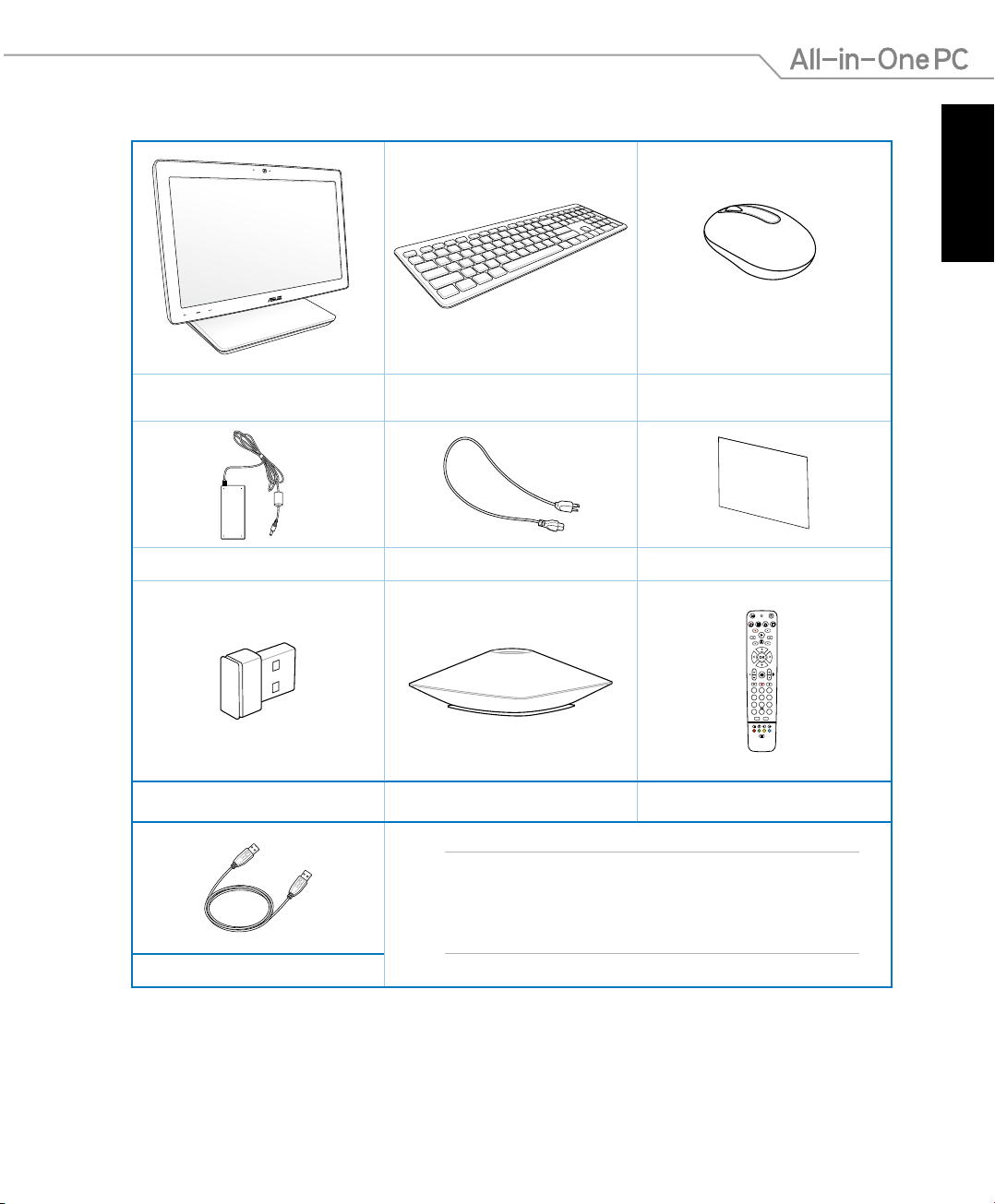
Dansk
9
All-in-One PC ET2301
Pakkeindhold
All-in-one PC ET2301
Trådløst tastatur Trådløs mus
Quick Guide
AC adapter Netledning Garantibevis
R G Y B
1
4
7
625
9
8
0
3
ABC DEF
GHI JKL MNO
PQRS TUV WXYZ
#
*
CLEAR ENTER
T
Trådløs tastatur og mus
USB-dongle
Subwoofer (optionel) Fjernbetjening (optionel)
ASUS Link-kabel
Bemærk: Tegningerne af tastaturet, musen,
strømforsyningen, ernbetjeningen og KBM USBmodtagerdonglen er kun til reference. Faktiske
produktspecikationer kan afvige fra område til område.
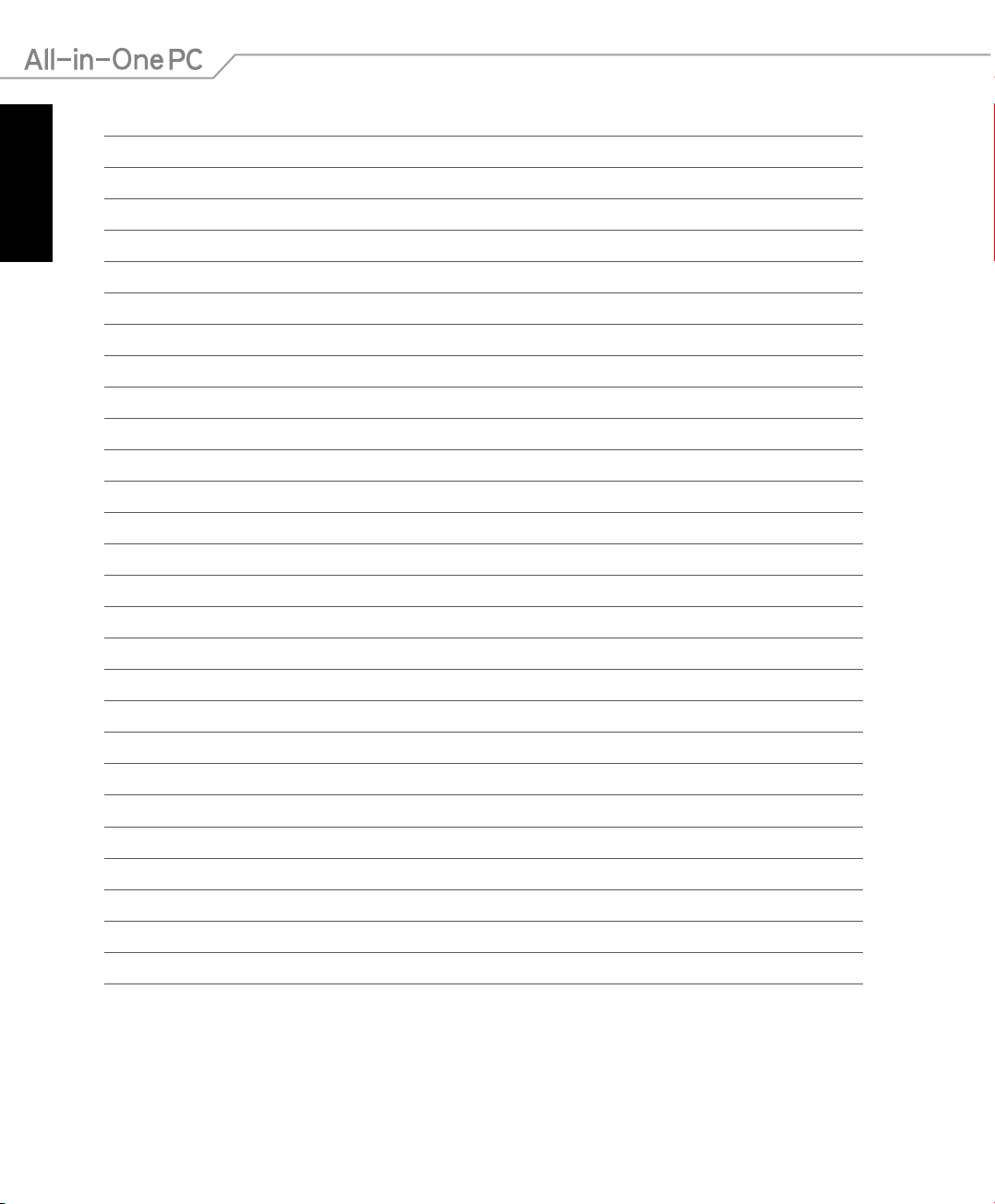
Dansk
10
All-in-One PC ET2301
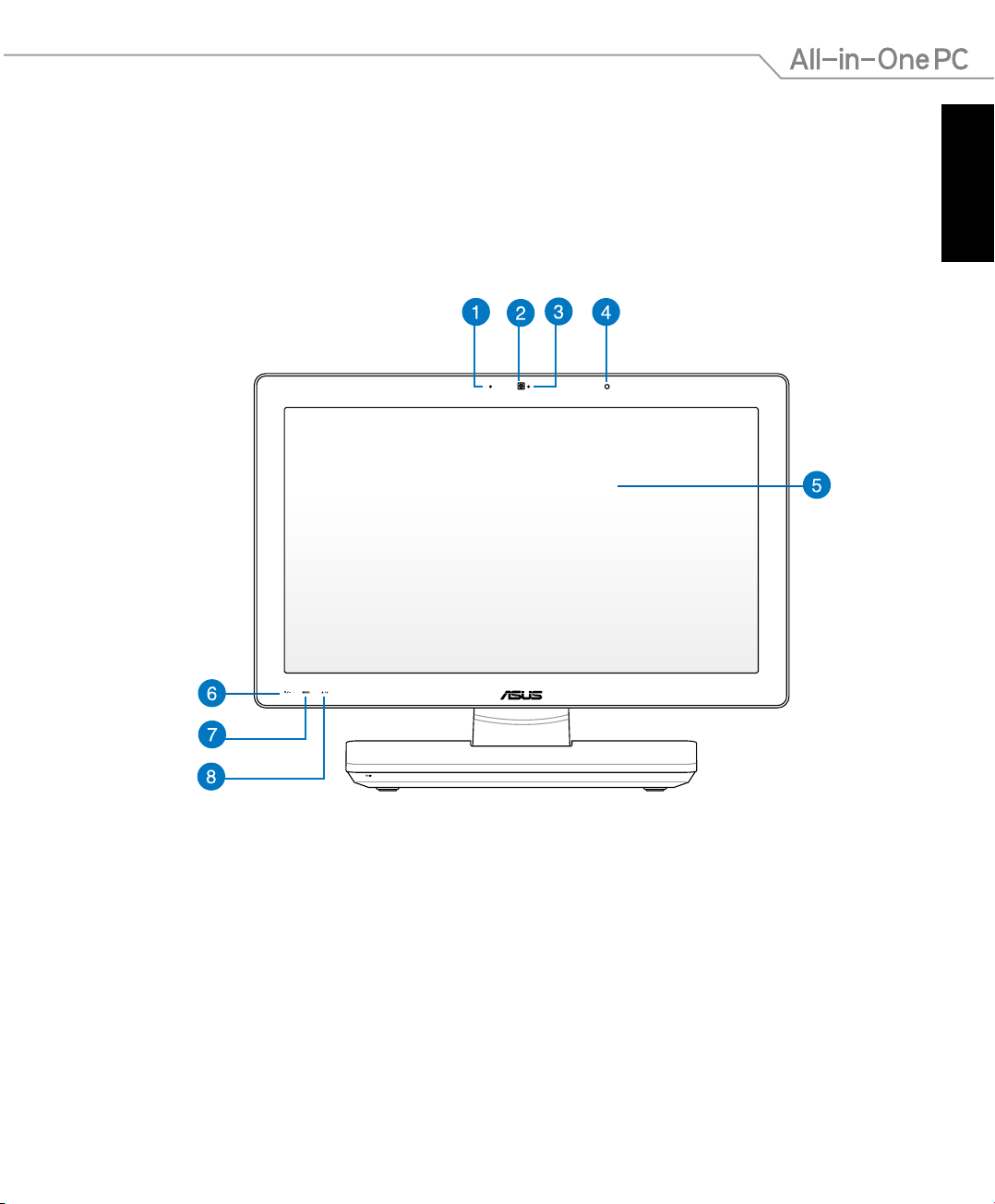
Dansk
11
All-in-One PC ET2301
Kapitel 1: Hardware-installation
Lær din All-in-One PC at kende
Set forfra
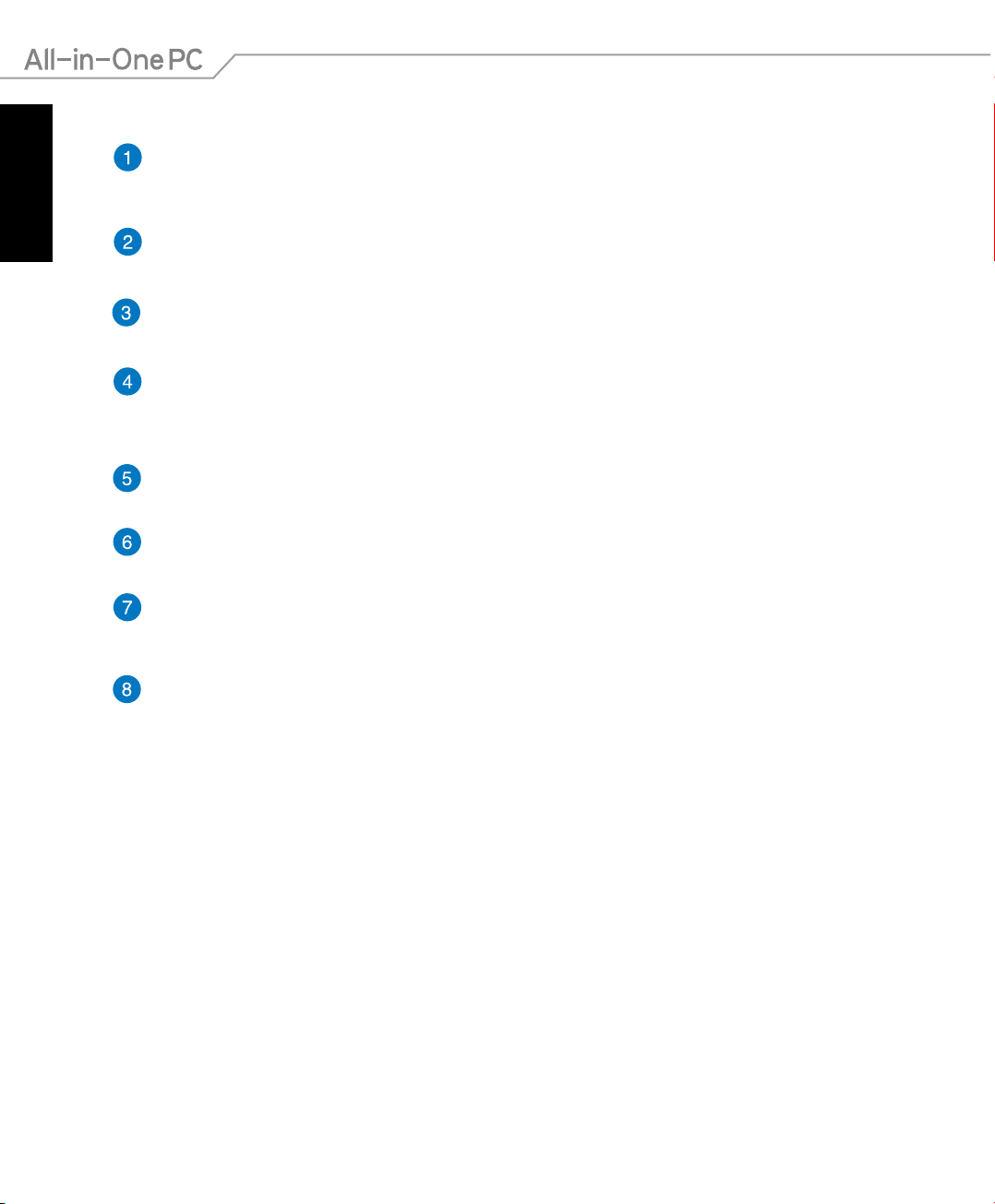
Dansk
12
All-in-One PC ET2301
Digital mikrofon (indbygget)
Den indbyggede, digitale mikrofon kan bruges til videokonferencer,
stemmeindtalinger, lydoptagelser og multimedieprogrammer.
Webcamera
Med det indbyggede webkamera og mikrofonen kan du foretage online video-chat.
Webkamera LED
Indikerer, at det indbyggede webkamera er aktiveret.
Fjernbetjeningmodtager
Fjernbetjeningmodtageren modtager det infrarøde signal fra ernbetjeningen.
LCD-berøringsskærm
Denne 23” LCD-skærm har fuld HD 1920 x 1080 opløsning og berøringsfunktion.
Menu ned-knap
Tryk på denne knap for at gå nedad i menupunkterne, når menuen vises.
Menuknap
Tryk for at vise menuen. Tryk på denne knap når du navigerer i menuen for at åbne/Tryk på denne knap når du navigerer i menuen for at åbne/
vælge den fremhævede funktion.
Menu op-knap
Tryk på denne knap for at gå opad i menupunkterne, når menuen vises.
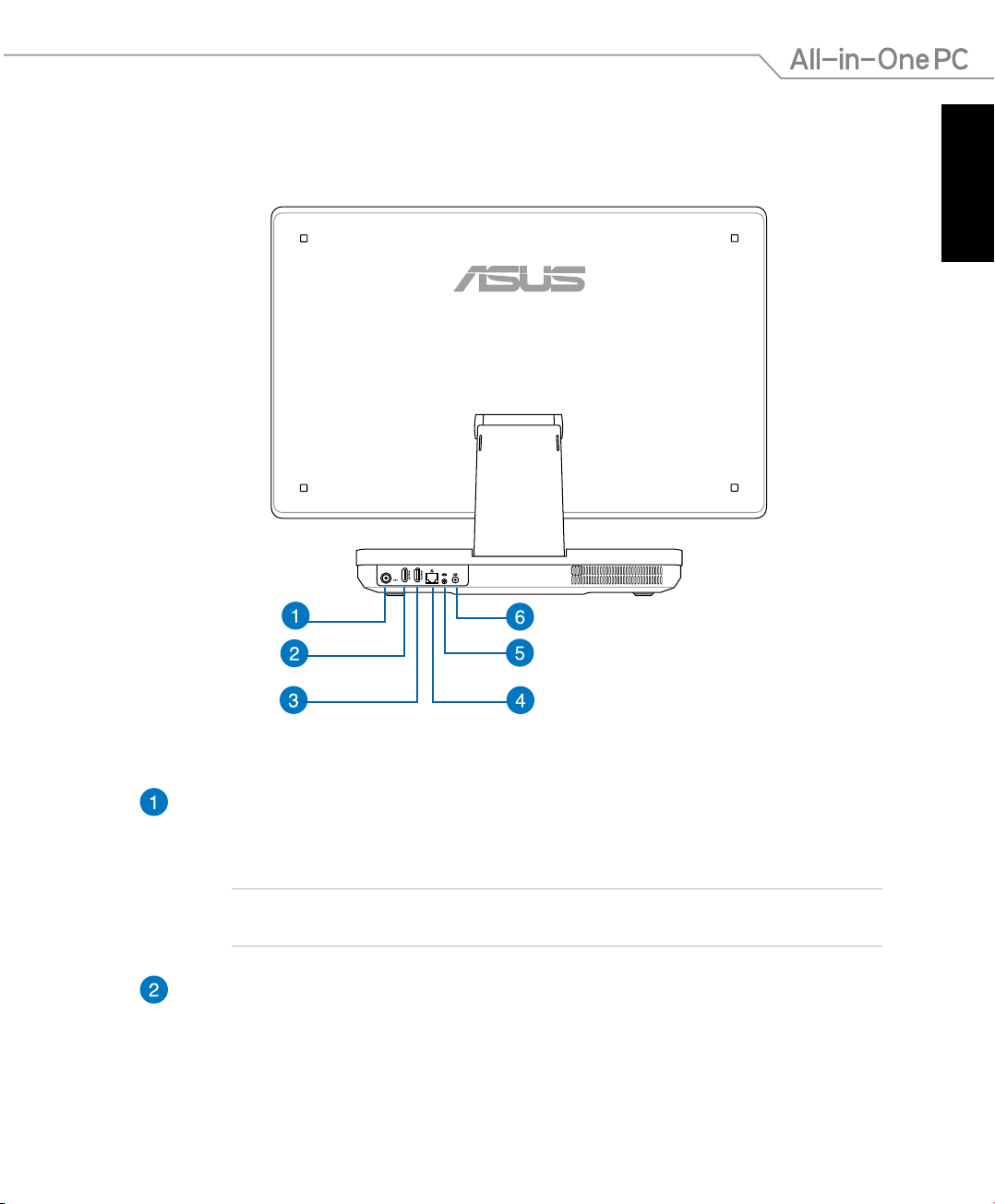
Dansk
13
All-in-One PC ET2301
Set bagfra
Antennestik
Tilslut en standard indendørs eller udendørs antenne med han-stik, for at modtage
almindelige analoge tv-signaler.
BEMÆRK: Antennestikket ndes kun på modellerne, der er udstyret med et tv-tunerkort.
HDMI-indgang
Når du bruger HDMI, skal du bruge HDMI-indgangen til at modtagevideo- og
lydsignaler fra en anden kilde, f.eks. en digitalboks eller en dvd-afspiller.
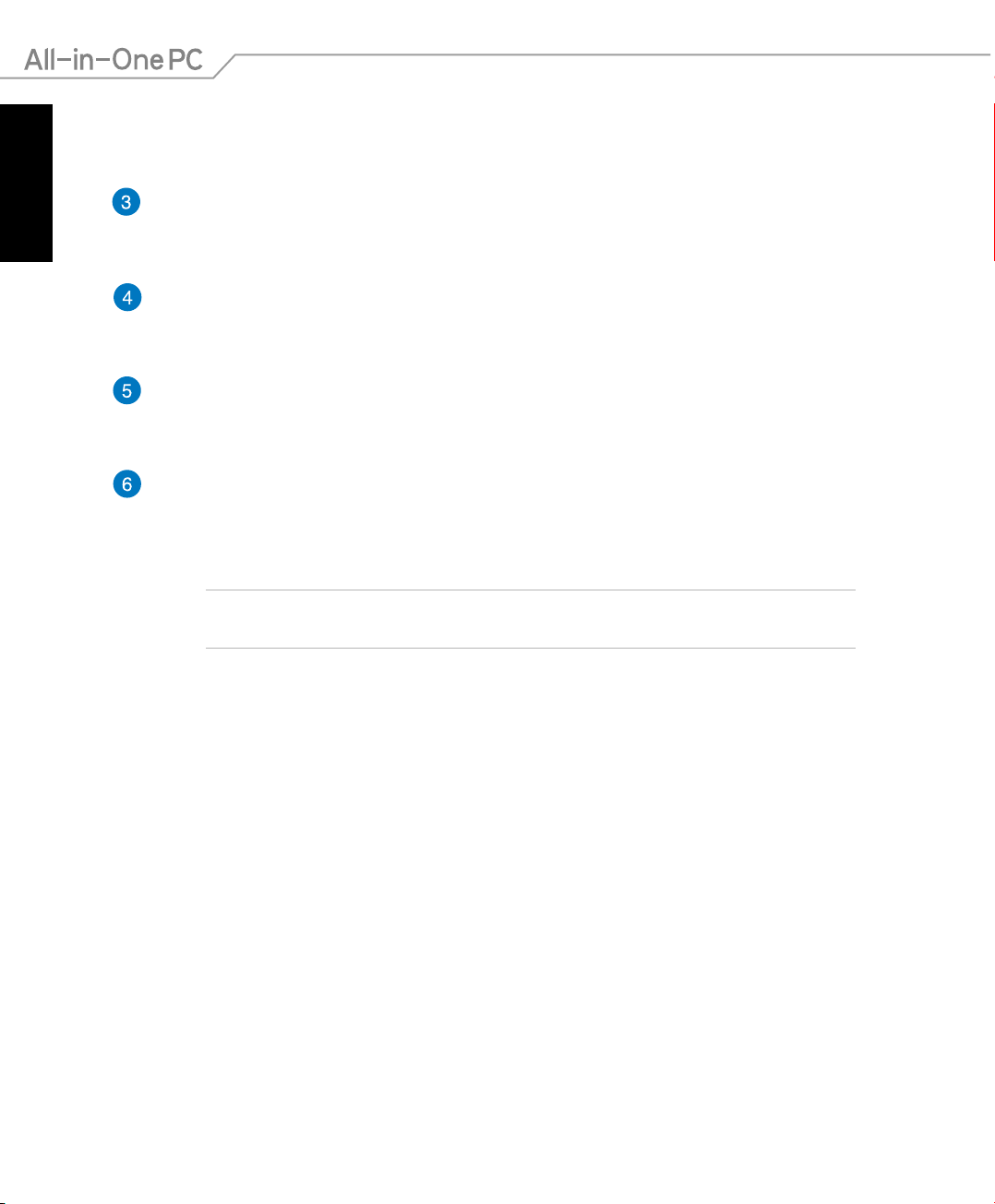
Dansk
14
All-in-One PC ET2301
HDMI output port
Forbind venligst denne port med enheder beregnet for HDMI input port, så som LCD
skærm eller projektor.
LAN port
Den otte-pindede RJ-45 LAN port understøtter et standard ethernet-kabel til
tilslutning til et lokalt netværk.
Subwoofer-stik
Dette stik bruges til at tilslutte en ASUS Alt-i-et pc-subwoofer som har en kraftig bas
(lavfrekvente lyde) når du afspiller multimedie.
Strømindgang
Den medfølgende strømadapter omformer vekselstrøm (AC) til jævnstrøm (DC)
til brug med dette stik. For at undgå skade på pc’en, skal du altid bruge den
medfølgende strømadapter.
ADVARSEL! Under brugen kan strømadapteren blive meget varm. Tildæk ikke adapteren
og hold den væk fra dig.
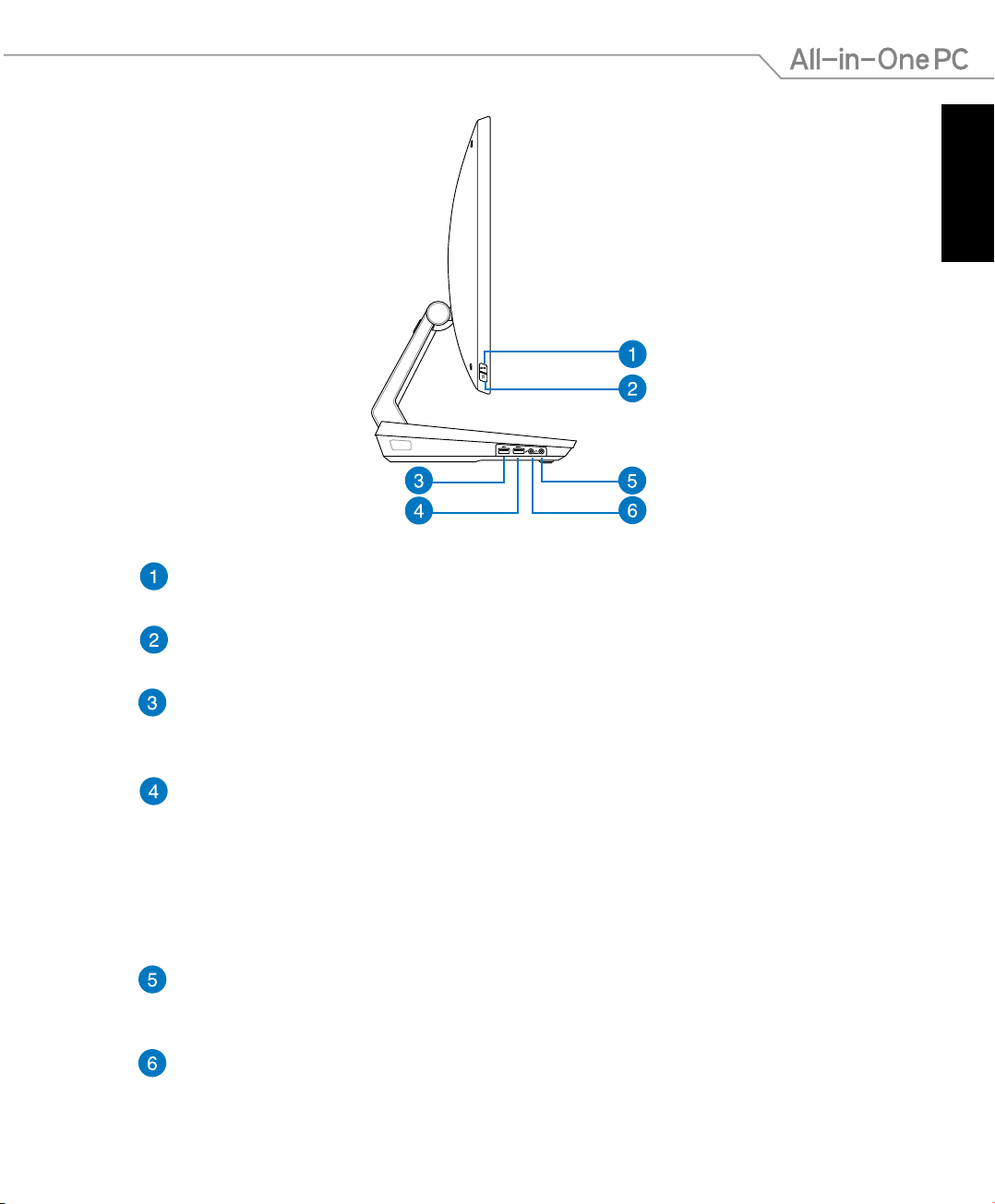
Dansk
15
All-in-One PC ET2301
Set fra venstre side
TILSTAND knap
Tryk for at skifte skærmsignalet mellem din All-in-one PC og HDMI-skærmen.
Menulås
Tryk for at aktivere eller deaktivere MENU-knappen på frontpanelet.
USB 3.0 porte
Disse USB-porte (Universal Serial Bus) leverer overførselshastigheder på op til 5 Gbit/s
og er bagudkompatible med USB2.0.
USB 3.0 porte
Disse USB-porte (Universal Serial Bus) leverer overførselshastigheder på op til 5 Gbit/s
og er bagudkompatible med USB2.0.
Denne port er også udstyret med AI Charger II funktionen, som giver dig mulighed for
hurtigt at oplade kompatible enheder. For at slå AI Charger II til på din Alt-i-et pc, skal
du gå til Desktop (Skrivebord) > AI Suite II > AI Charger II, og vælg herefter Enable
(Aktiver).
Kombinationsstik med hovedtelefonstik og S/PDIF-udgangsstik
Dette kombinationsstik understøtter højttalere, hovedtelefoner og S/PDIF lydenheder.
Mikrofonstik
Mikrofonstikket er til tilslutning af mikrofon til video, konferencer, stemmeindtalinger
og simple lydoptagelser.
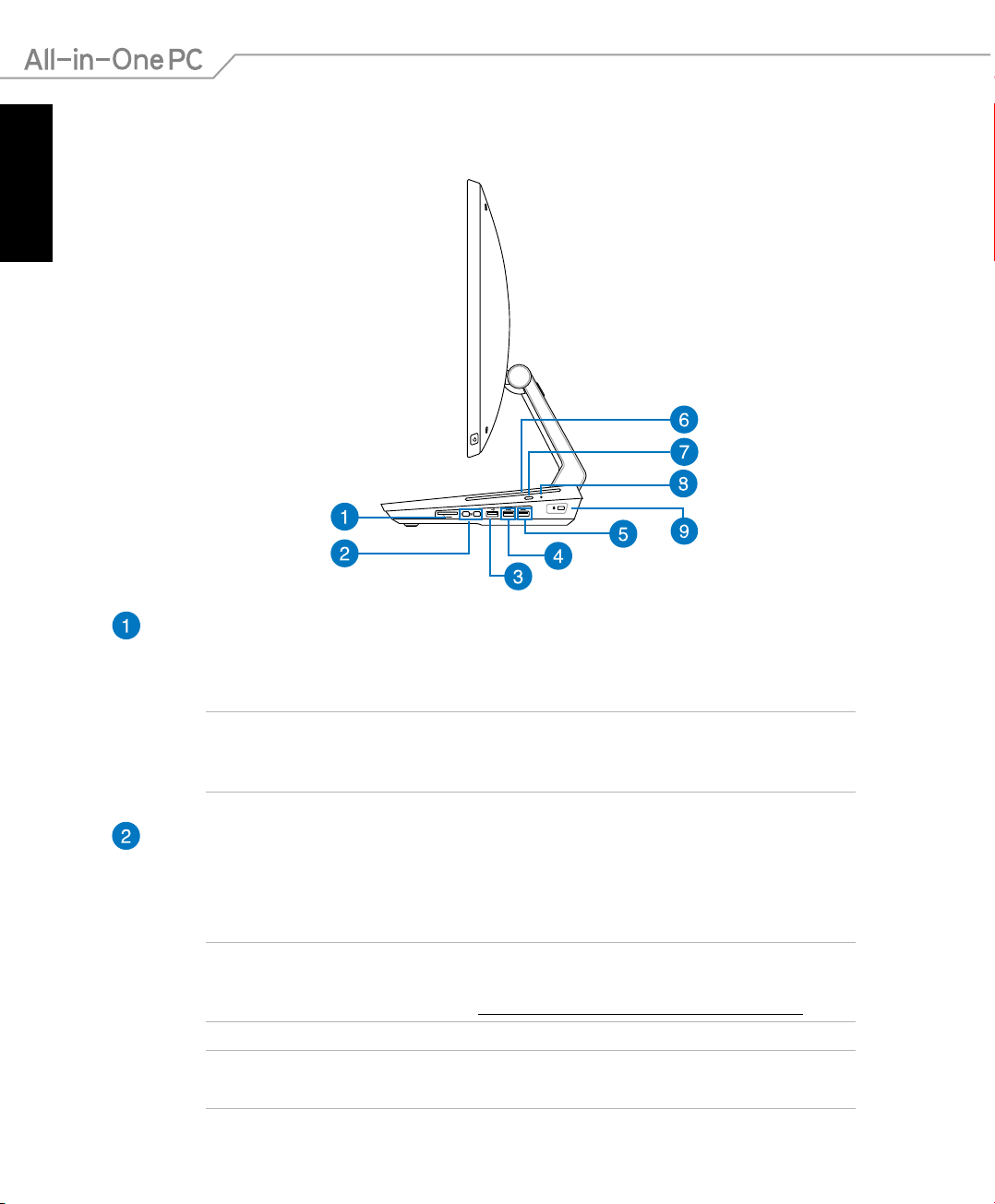
Dansk
16
All-in-One PC ET2301
Set fra højre side
6-i-1 hukommelseskortlæser
Denne alt-i-et pc har et enkelt indbygget hukommelseskortstik, der understøtter
formaterne MS, MS-Pro, MMC, SD, SDXC og SDHC.
VIGTIGT! Hukommelseskort er lavet sådan, at det kun kan sætte i stikket i én retning.
Sæt kortet i med etiketten nedad. Undgå, at tvinge kortet i stikket, så du ikke beskadiger
det.
ThunderBolt-porte
Brug en Thunderbolt-adapter til at forbinde din All-in-one PC til enten en DisplayPort,
VGA, DVI eller en ekstern HDMI skærm*, og se billeder i HD via Intel® Thunderbolt™
teknologien.
VIGTIGT! * Thunderbolt-portene understøtter eksterne skærme, der er Thunderboltcerticeret til Windows®. For at se de seneste Thunderbolt-certicerede enheder til
Windows®, bedes du venligst besøge https://thunderbolttechnology.net/products
BEMÆRK: For at sikre at din Thunderbolt-certicerede enhed til Windows virker
ordentligt, bedes du venligst besøge forhandlerens hjemmeside.
ET2301INTH
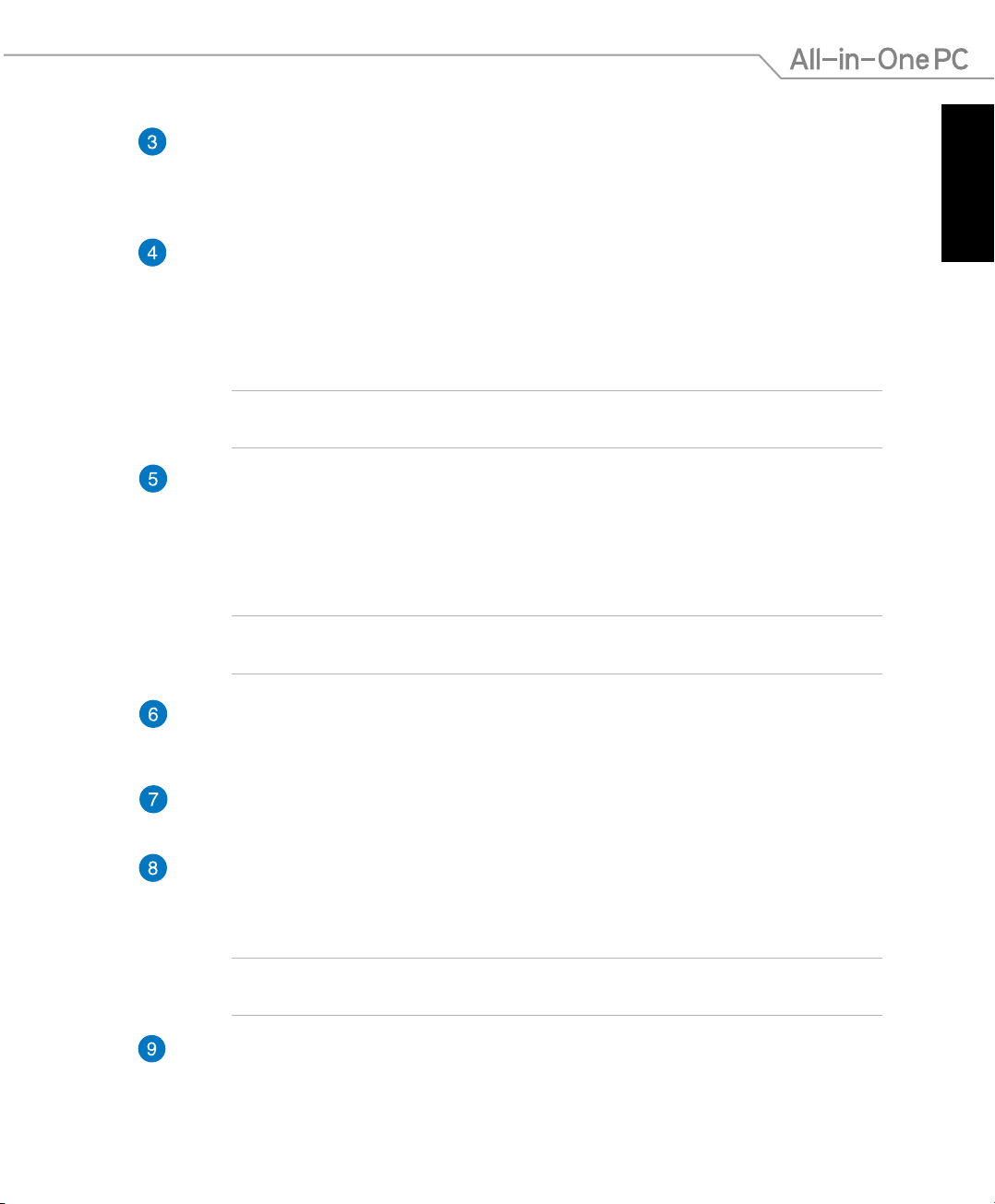
Dansk
17
All-in-One PC ET2301
USB 2.0 port
USB-porten (Universal Serial Bus) er kompatibel med enheder med USB 2.0 og USB
1.1 som f.eks tastaturer, pegeenheder, ashdiskdrev, eksterne harddiske, kameraer og
printere.
USB 3.0 porte
Disse USB-porte (Universal Serial Bus) leverer overførselshastigheder på op til 5 Gbit/s
og er bagudkompatible med USB2.0.
Denne USB 3.0-port understøtter enhedsdeling. Brug denne port til at forbinde ASUS
Link-kablet til en anden enhed, som f.eks. en bærbar pc eller en Android-tablet.
BEMÆRK: For at se hvordan du opsætter enhedsdelingen, bedes du venligst se afsnittet
Sådan bruges enhedsdelingen.
USB 3.0 porte
Disse USB-porte (Universal Serial Bus) leverer overførselshastigheder på op til 5 Gbit/s
og er bagudkompatible med USB2.0.
Denne USB 3.0-port understøtter Ai Crosslink. Brug denne port til at forbinde ASUS
Link-kablet til en anden pc der kører med Windows® 8.
BEMÆRK: For at se hvordan du opsætter Ai Crosslink, bedes du venligst se afsnittet
Sådan bruges Ai Crosslink.
Optisk drev
Det indbyggede optiske kan understøtte cd’er, dvd'er og/eller Blu-ray diske (BD), og
kan have mulighed for at skrive på diske.
Udskubningsknap til optisk diskdrev
Tryk på denne knap for at udskubbe det optiske diskdrevs bakke.
Manuel skub-ud hul til det optiske diskdrev
Hullet til manuel udskubning bruges til at skubbe diskbakken ud, hvis den normale
skub-ud-knap ikke virker.
ADVARSEL! Brug kun hullet til manuel udskubning, hvis den elektroniske
udskubningsknap ikke virker.
Port til Kensington® lås
Kensington® lås porten gør det muligt at sikre computeren med Kensington®
kompatible sikkerhedsprodukter.
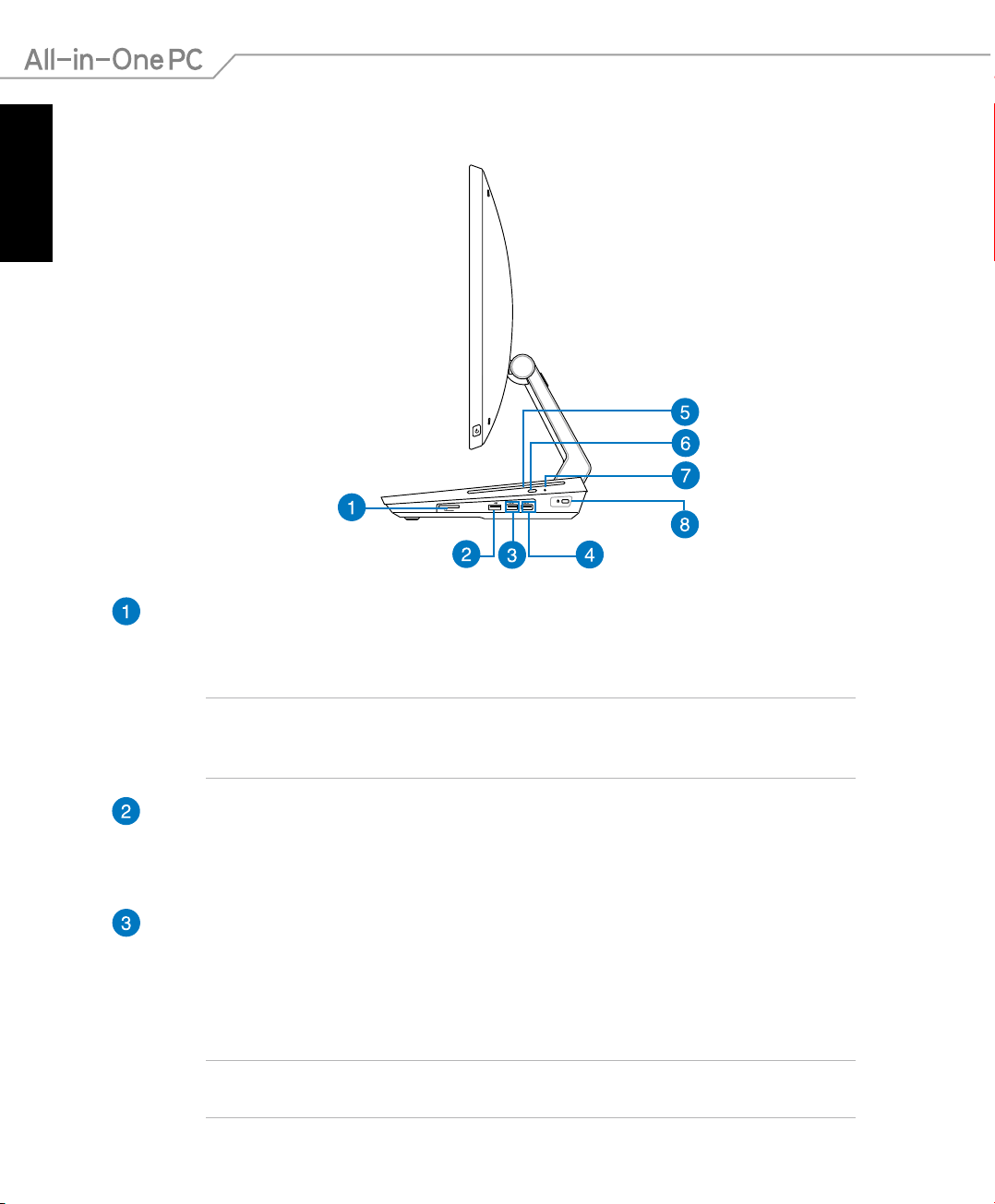
Dansk
18
All-in-One PC ET2301
ET2301IUTH
6-i-1 hukommelseskortlæser
Denne alt-i-et pc har et enkelt indbygget hukommelseskortstik, der understøtter
formaterne MS, MS-Pro, MMC, SD, SDXC og SDHC.
VIGTIGT! Hukommelseskort er lavet sådan, at det kun kan sætte i stikket i én retning.
Sæt kortet i med etiketten nedad. Undgå, at tvinge kortet i stikket, så du ikke beskadiger
det.
USB 2.0 port
USB-porten (Universal Serial Bus) er kompatibel med enheder med USB 2.0 og USB
1.1 som f.eks tastaturer, pegeenheder, ashdiskdrev, eksterne harddiske, kameraer og
printere.
USB 3.0 porte
Disse USB-porte (Universal Serial Bus) leverer overførselshastigheder på op til 5 Gbit/s
og er bagudkompatible med USB2.0.
Denne USB 3.0-port understøtter enhedsdeling. Brug denne port til at forbinde ASUS
Link-kablet til en anden enhed, som f.eks. en bærbar pc eller en Android-tablet.
BEMÆRK: For at se hvordan du opsætter enhedsdelingen, bedes du venligst se afsnittet
Sådan bruges enhedsdelingen.
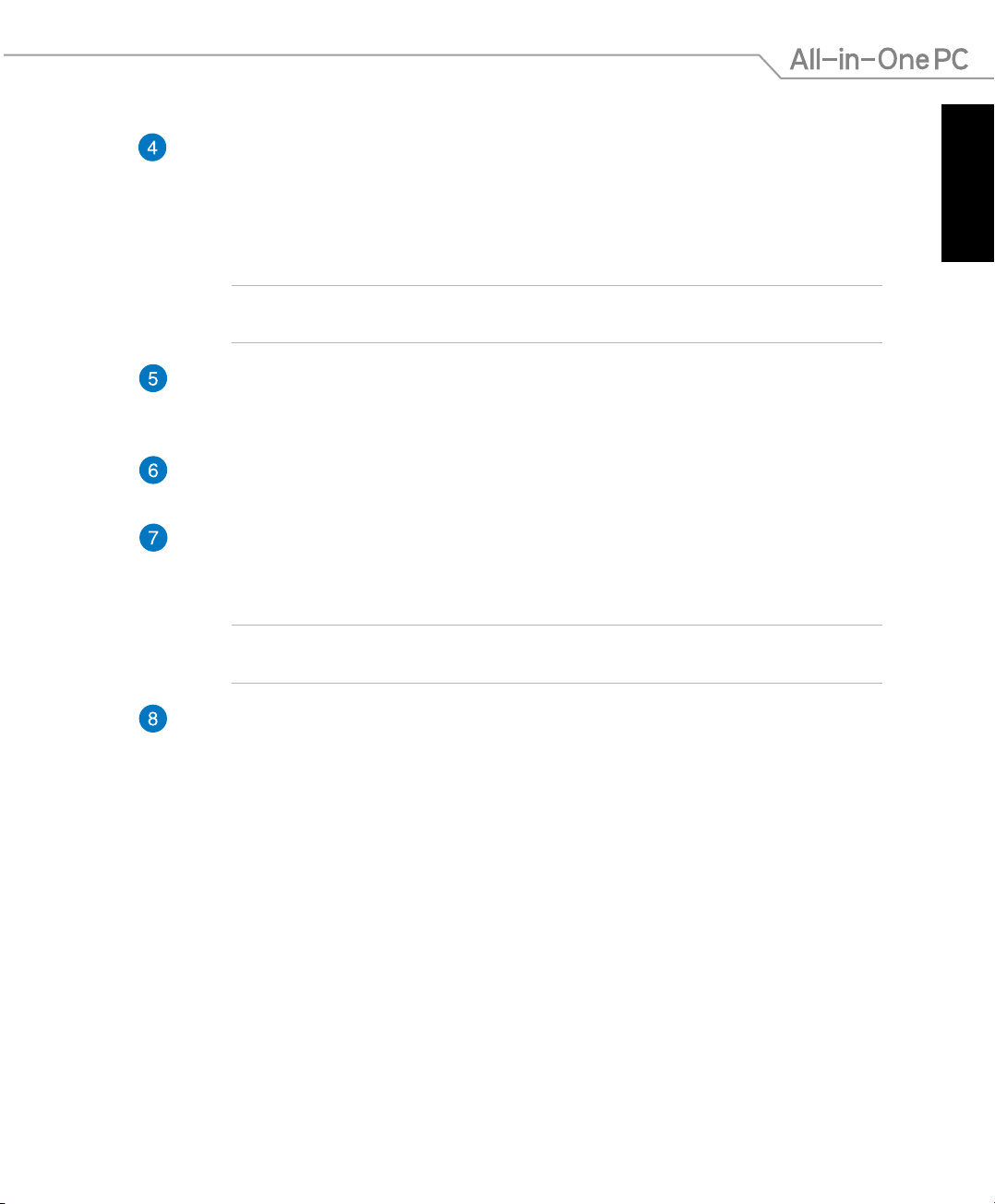
Dansk
19
All-in-One PC ET2301
USB 3.0 porte
Disse USB-porte (Universal Serial Bus) leverer overførselshastigheder på op til 5 Gbit/s
og er bagudkompatible med USB2.0.
Denne USB 3.0-port understøtter Ai Crosslink. Brug denne port til at forbinde ASUS
Link-kablet til en anden pc der kører med Windows® 8.
BEMÆRK: For at se hvordan du opsætter Ai Crosslink, bedes du venligst se afsnittet
Sådan bruges Ai Crosslink.
Optisk drev
Det indbyggede optiske kan understøtte cd’er, dvd'er og/eller Blu-ray diske (BD), og
kan have mulighed for at skrive på diske.
Udskubningsknap til optisk diskdrev
Tryk på denne knap for at udskubbe det optiske diskdrevs bakke.
Manuel skub-ud hul til det optiske diskdrev
Hullet til manuel udskubning bruges til at skubbe diskbakken ud, hvis den normale
skub-ud-knap ikke virker.
ADVARSEL! Brug kun hullet til manuel udskubning, hvis den elektroniske
udskubningsknap ikke virker.
Port til Kensington® lås
Kensington® lås porten gør det muligt at sikre computeren med Kensington®
kompatible sikkerhedsprodukter.
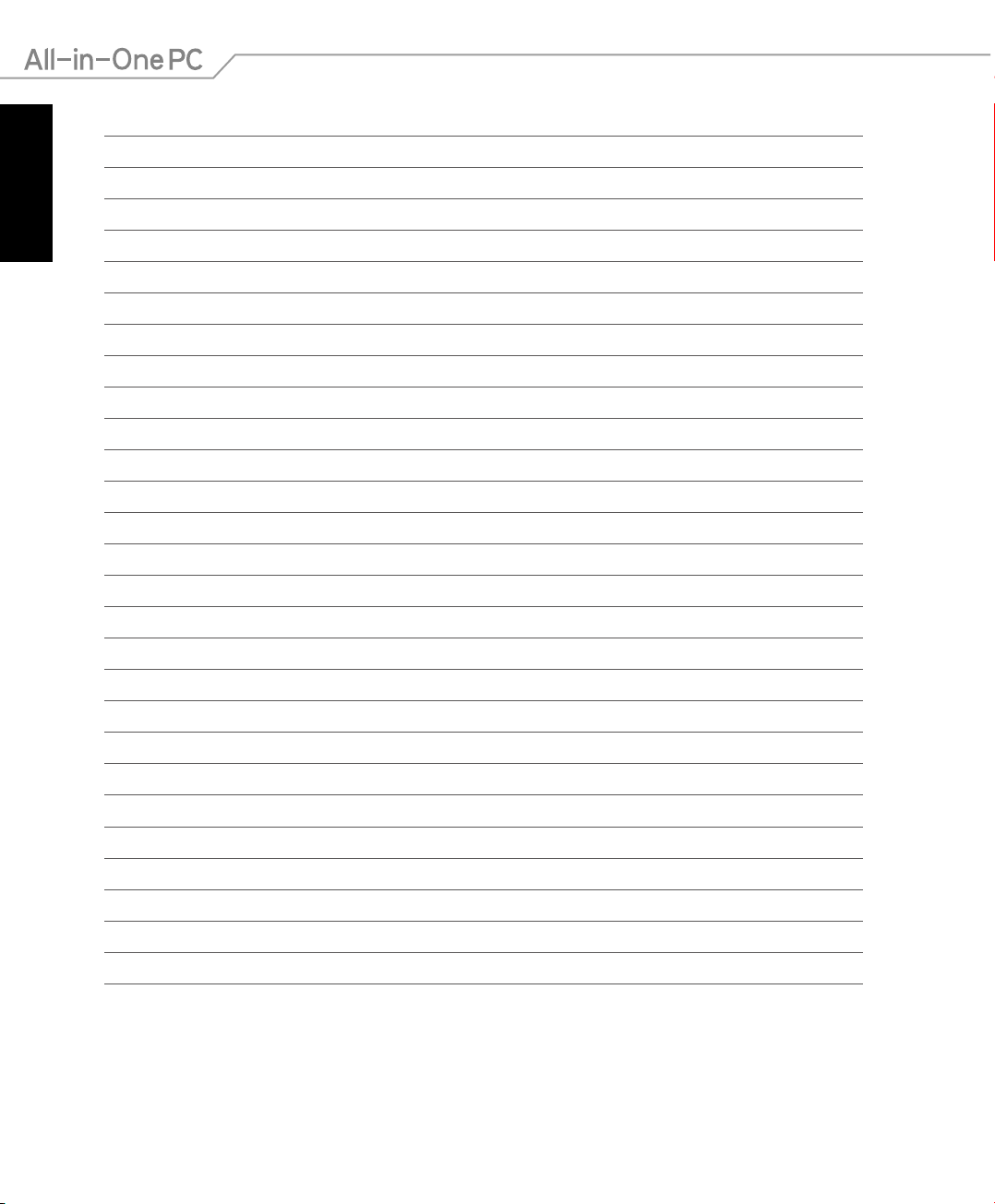
Dansk
20
All-in-One PC ET2301
